Autor:
Joan Hall
Data Creației:
1 Februarie 2021
Data Actualizării:
26 Iunie 2024

Conţinut
- Pași
- Metoda 1 din 3: conectați-vă la iTunes folosind biblioteca
- Metoda 2 din 3: conectați-vă la iTunes folosind iTunes Store
- Metoda 3 din 3: conectați-vă la iTunes utilizând un dispozitiv iOS
- sfaturi
Pentru a vă conecta la iTunes, trebuie să aveți un ID Apple existent sau trebuie să fiți conectat pentru a crea un nou ID Apple. Odată ce vă conectați la iTunes, veți avea opțiunea de a cumpăra materiale media precum muzică, filme, cărți sau aplicații din iTunes Store. Vă puteți conecta la iTunes folosind computerul sau vă puteți conecta la iTunes folosind dispozitivul dvs. iOS.
Pași
Metoda 1 din 3: conectați-vă la iTunes folosind biblioteca
 1 Lansați aplicația iTunes pe computerul dvs. Windows sau Mac.
1 Lansați aplicația iTunes pe computerul dvs. Windows sau Mac.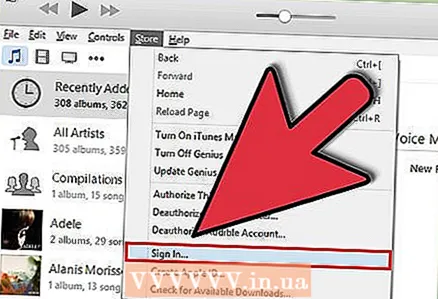 2 Faceți clic pe „Magazin” în bara de meniu iTunes și faceți clic pe „Conectați-vă.”
2 Faceți clic pe „Magazin” în bara de meniu iTunes și faceți clic pe „Conectați-vă.”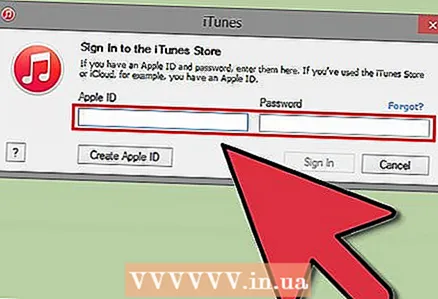 3 Introduceți ID-ul Apple și parola.
3 Introduceți ID-ul Apple și parola.- Dacă nu aveți un ID Apple, faceți clic pe „Creați un ID Apple”. Apoi iTunes Store vă va redirecționa către procesul de autorizare și creare a unui ID Apple.
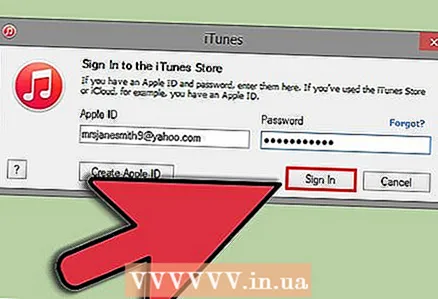 4 Faceți clic pe „Conectați-vă.” Acum veți fi conectat la iTunes cu ID-ul dvs. Apple.
4 Faceți clic pe „Conectați-vă.” Acum veți fi conectat la iTunes cu ID-ul dvs. Apple.
Metoda 2 din 3: conectați-vă la iTunes folosind iTunes Store
 1 Deschideți aplicația iTunes de pe computer.
1 Deschideți aplicația iTunes de pe computer.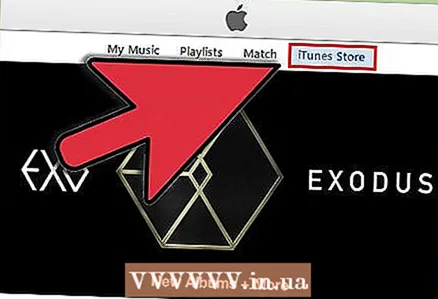 2 Faceți clic pe „iTunes Store” situat în colțul din dreapta sus al sesiunii dvs. iTunes.
2 Faceți clic pe „iTunes Store” situat în colțul din dreapta sus al sesiunii dvs. iTunes.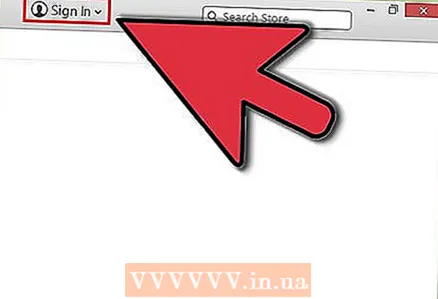 3 Faceți clic pe „Conectați-vă” în colțul din stânga sus.
3 Faceți clic pe „Conectați-vă” în colțul din stânga sus.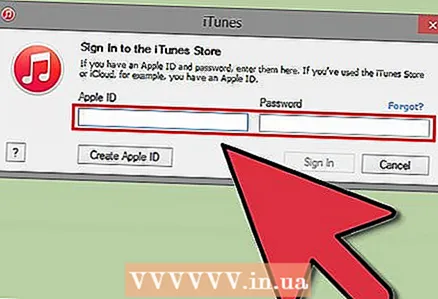 4 Introduceți ID-ul Apple și parola.
4 Introduceți ID-ul Apple și parola.- Faceți clic pe „Creați un ID Apple” dacă nu aveți un ID Apple existent. iTunes vă va ghida prin procesul de creare a unui nou ID Apple.
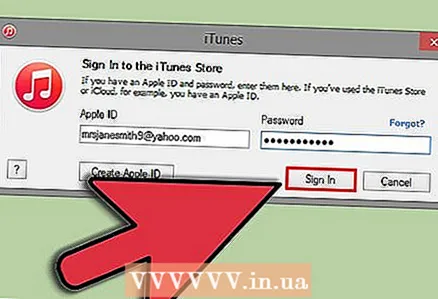 5 Faceți clic pe „Conectați-vă.” Acum veți fi conectat la iTunes cu ID-ul dvs. Apple.
5 Faceți clic pe „Conectați-vă.” Acum veți fi conectat la iTunes cu ID-ul dvs. Apple.
Metoda 3 din 3: conectați-vă la iTunes utilizând un dispozitiv iOS
 1 Atingeți „Setări” pe dispozitivul dvs. iOS.
1 Atingeți „Setări” pe dispozitivul dvs. iOS.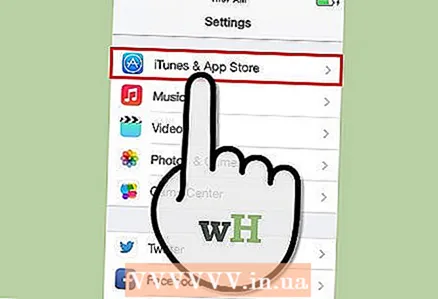 2 Atingeți pictograma pentru „iTunes și App Stores.”
2 Atingeți pictograma pentru „iTunes și App Stores.”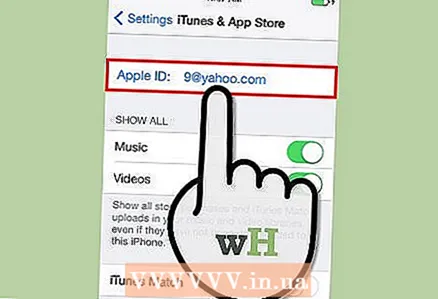 3 Atingeți ID-ul Apple care este activat în prezent pe iTunes.
3 Atingeți ID-ul Apple care este activat în prezent pe iTunes.- Dacă ID-ul dvs. personal Apple apare lângă „ID-ul Apple”, atunci sunteți deja conectat la iTunes.
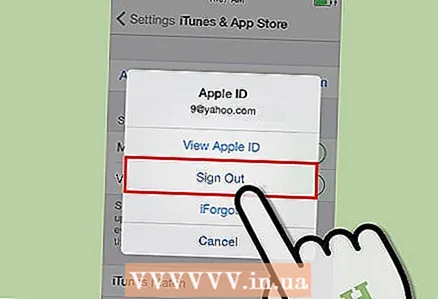 4 Atingeți „Deconectați-vă.”
4 Atingeți „Deconectați-vă.”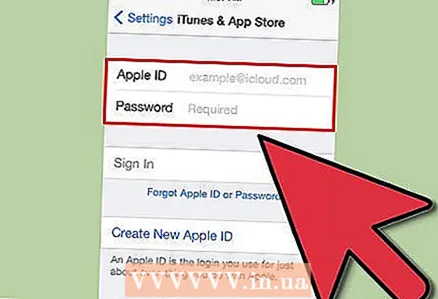 5 Selectați opțiunea pentru a reveni la iTunes.
5 Selectați opțiunea pentru a reveni la iTunes. 6 Introduceți ID-ul Apple și parola.
6 Introduceți ID-ul Apple și parola.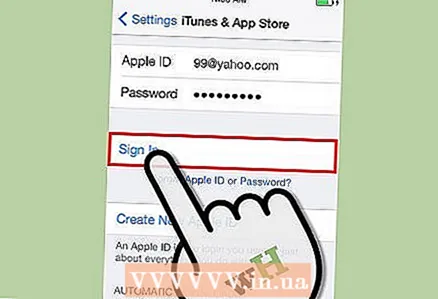 7 Atingeți „Conectați-vă.” Acum veți fi conectat la iTunes cu ID-ul dvs. Apple.
7 Atingeți „Conectați-vă.” Acum veți fi conectat la iTunes cu ID-ul dvs. Apple.
sfaturi
- Când vă sincronizați dispozitivul iOS cu iTunes, ultimul ID Apple pe care l-ați utilizat în iTunes Store se va sincroniza în mod implicit cu dispozitivul dvs. iOS. Dacă aveți mai mulți utilizatori care se conectează la iTunes de pe computer, asigurați-vă că vă conectați cu ID-ul Apple înainte de a sincroniza dispozitivul iOS cu iTunes.
- Dacă vă conectați la iTunes pe un computer sau rețea publică, cum ar fi la locul de muncă sau la bibliotecă, asigurați-vă că vă deconectați la finalizarea sesiunii. Acest lucru va împiedica alți utilizatori să cumpere din iTunes Store folosind ID-ul dvs. Apple.



